Webアクセシビリティとは、
高齢者や障害者を含むすべての人が、WebサイトやWebコンテンツを問題なく利用できるようにするための考え方や取り組みのことです。
2024年4月から民間企業においても「合理的配慮」が法律で義務化されたこともあり
Webアクセシビリティという言葉を耳にすることが増えてきたと思いますが
「何から気をつければいいの?」と思う方も多いのではないでしょうか。
「デザインの自由度が下がりそう」「工数が増えそう」といった懸念がありますが、
アクセシビリティを意識することは誰にとっても使いやすいWebサイトを作ることに繋がります。
過去にもWebアクセシビリティについての記事を作成していますが、
今回はWeb制作全体の流れで大切なポイントをいくつかご紹介します。
【関連記事】
■Webアクセシビリティ(Web Accessibility)対策の必要性
■「miChecker」ロービジョンの背景画像エラー対処法
まずは「誰のための対応か」を考える
アクセシビリティ対応というと、「障がいのある方向け」と考えがちですが、実はそうではありません。
日常の中で誰もが"使いづらさ"を感じる瞬間に関係しています。
屋外の強い日差しでスマホ画面が見えにくい
→ コントラストが低いデザインは、すぐに読めなくなる
電車の中で片手しか使えない
→ タップ範囲が小さいとボタンを押すたびにストレス
老眼で小さい文字が読みにくい
→ 文字サイズの自由な拡大ができるかどうかで離脱率が変わる
音声なしで動画を見たい
→ 字幕がなければ内容が伝わらない
通信が不安定で画像が読み込めない
→ altテキストがあるだけで、情報が途切れない
また、障害者の方のインターネット利用率は高く、高齢者のネット利用も年々増えており
上記で挙げたような日常的な一時的に障害になるユーザーを含めると配慮は広範であるべきです。
誰にとっても使いやすいWebサイトを制作する重要度がわかると思います。
デザイン段階での配慮が8割
アクセシビリティ対応は、WF・デザインの段階で8割程度決まるといっても過言ではありません。
見た目だけを整えるデザインでは、後から対応しようとしても限界が出てしまいます。
特に意識したいのは次のポイントです。
配色のコントラスト比
→ テキストと背景のコントラストが十分でないと、見づらさや読みづらさにつながります。
→ デザイン段階で「WCAG 2.2 AA(4.5:1)」を満たすようチェックしておくのが理想。
色だけで情報を伝えない
→ 「赤文字=エラー」だけでは、色覚多様性のある人には伝わりにくい場合があります。
→ 「色+アイコン」「色+テキスト」など、複数の手段で表現を。
文字サイズと行間の確保
→ 小さすぎる文字や詰まった行間は、読みづらさや誤操作の原因になります。
→ デバイスごとに適切なサイズを意識しましょう。
タップ・クリックしやすいUI設計
→ ボタンやリンクのタップ領域が狭いと、誤操作の原因になります。
→ 目安として「44px × 44px」以上を確保すると安心です。
レイアウトの余白設計
→ 情報を詰め込みすぎず、ゆとりを持たせることで理解しやすさが向上します。
「アクセシブルデザインを前提」に設計することで、
「後から修正」ではなく「最初から誰にでも使いやすいデザイン」を実現できます。
HTMLは「意味」を伝える構造に
アクセシビリティ対応の土台は、HTMLそのものです。
どんなに見た目が整っていても、マークアップが崩れていれば情報は正しく伝わりません。
「機能」と「構造」を明確にすることがカギです。
- 「見出しタグ(h1~h6)」は、デザインのサイズ指定ではなく、情報の階層を示すために使う
- リスト(ul / ol / dl)は、順序や関係性を正しく伝える
- ボタンやリンクは、見た目が似ていても機能の違い(操作 or 移動)に応じて正しいタグを使う
- テーブル(table)は、レイアウト目的ではなく、データ構造を表すときだけ使う
スクリーンリーダーなどの支援技術は、見た目ではなくこの「構造」をもとに情報を読み取ります。
見た目優先で<div>や<span>ばかりを使うと、何が重要で、どこに何があるのかが伝わらなくなります。
さらに、意味づけを意識したマークアップは、
検索エンジンの理解(SEO)にも強く、将来的な保守やリデザインにも柔軟になるので、
「アクセシブルなHTML=長く生きるHTML」となります。
実装・検証で意識しておくポイント
先程述べたコーディングの基礎以外にも実装・検証時に考慮しなければなりません。
細かいものを含めると沢山ありますが代表的なものをご紹介します。
動画や動きのある要素に注意する
動画・アニメーションは魅力的ですが注意が必要です。
動きが激しい・自動再生される要素は、操作の妨げになったり発作を誘発するリスクもあります。
- 自動再生は避け、ユーザー操作で再生できるように
- 字幕やテキスト版を用意して音声なしでも内容を理解できるように
- 点滅や強いアニメーション(特に1秒3回以上の点滅)はNG
動きのある表現は「ユーザー体験を高めるための手段」であって「情報伝達を妨げるもの」になってはいけません。
alt属性は「説明」ではなく「代替」を書く
altテキストは「この画像の代わりに何を伝えるか」を意識して書くことが重要です。
単なる"説明文"ではなく、"意味の代替"を意識しましょう。
| altのNG例 | 「写真」「バナー」「イラスト」 |
|---|---|
| altのOK例 | 「製品を手に取るスタッフの写真」「夏セールを告知するバナー」 |
また、装飾目的の画像は alt="" にしてスキップします。
余計な情報が読み上げられると、かえってユーザー体験を損ねてしまいます。
キーボード操作でも全て動かせるように
マウスを使えない環境でも操作できるよう、
すべてのナビゲーションやフォーム、ボタンをキーボードで操作できることが大前提です。
- Tabキーでフォーカス移動が順序通りにできるか
- モーダルやメニューを開いた際、閉じる操作もキーボードで可能か
- フォーカス中の要素が視覚的に分かるか(outlineを消さない)
aria属性はあくまで「補助輪」として使う
aria-label や aria-hidden などのARIA属性はとても便利ですが、あくまで「補助的なもの」と考えるのが正解です。
まずは正しいHTML構造とネイティブ要素で意味を表現し、どうしても補足が必要な場合のみARIAを追加しましょう。
- ボタンは <div>+onclick ではなく <button> を使用
- リストは <ul><li> 構造を基本に
- ARIAで上書きする前に「HTMLでできないか」を必ず確認
音声読み上げで情報が伝わるか確認する
スクリーンリーダー(VoiceOver、NVDAなど)での実機確認も欠かせません。
HTML構造が正しくても、順序や意味が正しく伝わらないことがあります。
- 見出し構造が論理的に並んでいるか
- 重要な情報が見た目だけに依存していないか
- テキストリンクの内容が「こちら」や「詳しく」だけになっていないか
音声で聞いたときに「何のページか分からない」「文脈が途切れる」状態は要修正です。
J10NETでは主に「VoiceOver」で検査を行っています。
フォーム入力は「迷わせない・焦らせない」
アクセシビリティ上、フォームは最も離脱率が高いエリア。
入力エラーや不明瞭なラベルが原因で、誰でもストレスを感じやすい箇所です。
- 入力欄には明確なラベルを(for属性で結びつける)
- 必須項目を色だけで示さず「*必須」など文字で補足
- エラー時は何が+なぜエラーなのかを明示
- 自動補完(autocomplete)を活用して入力の手間を減らす
ユーザーを「迷わせない・焦らせない」フォーム設計が、UXとアクセシビリティ両方の改善につながります。
定期的な検査と改善がゴール
アクセシビリティは「一度やって終わり」ではなく、継続的にチェックして改善を回すことが最終ゴールです。
更新や改修があるたびに確認することで、常に"誰でも使える状態を維持"できます。
| 都度チェック | 新規ページや機能追加時に自動検査やスクリーンリーダーで確認 |
|---|---|
| 月1回チェック | 主要ページを自動ツールでスキャンし、軽微な問題を修正 |
| 3か月ごとチェック | 手動でキーボード操作、フォーム、動画なども確認 |
| 年1回チェック | 外部監査や支援技術ユーザーによる実地確認で全体を見直す |
| 改善ルールの更新 | 検査結果をもとに、方針や社内ルールも随時更新 |
このサイクルを回すことで、継続的に"使いやすいサイト"をつくる仕組みになります。
J10NETでは運用での定期的な検査も承っております。
まとめ
Webアクセシビリティ対応は、単なる義務ではなく「誰でも使いやすいサイトを作るための設計力」です。
デザイン段階での配慮、HTMLやフォームの正しい構造、キーボード・音声対応など、各工程で意識することが重要で
動画や画像、色や文字の見やすさなども含め、細かい配慮の積み重ねがユーザー体験を向上させます。
また、一度対応して終わりではなく、定期的な検証と改善が成功の鍵です。
J10NETでは、Webアクセシビリティに関するお問い合わせが増えてきました。
Webアクセシビリティを考慮したWeb制作だけでなく、
コンサルティングという形で成果物を検査・改善提案も行っておりますので、
お気軽にお問い合わせ下さい。